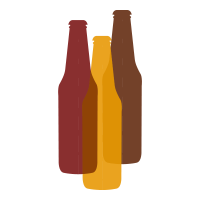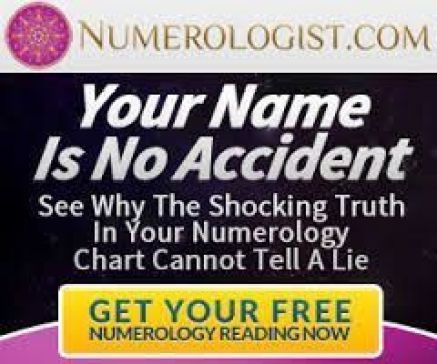Organiseer foto's in een handomdraai met deze eenvoudige tips van de professionals
Een foto maken is eenvoudiger dan ooit dankzij smartphones binnen handbereik. Omdat je dit toestel bijna altijd bij de hand hebt, kun je met één klik direct herinneringen vastleggen, waar en wanneer je maar wilt. Maar naarmate je camerarol zich vult met duizenden foto's, kan het een uitdaging zijn om te beslissen wat je ermee gaat doen. Hier zijn enkele van onze nuttigste tips om u te helpen uw foto's te ordenen (zowel gedrukte als digitale kopieën), zodat u die herinneringen gemakkelijk opnieuw kunt bekijken wanneer u maar wilt. We laten u zien hoe u digitale foto's van een telefoon of camera op uw computer kunt sorteren en hoe u afgedrukte foto's veilig kunt opslaan. Met deze tips kunt u uw filmrol opruimen, uw familiefoto's beschermen en uw dierbare herinneringen veilig houden.

Digitale foto's ordenen
Ruim uw camerarol op en beveilig uw kiekjes met deze tips voor het ordenen van digitale foto's op uw telefoon of computer.
Stap 1: verwijder onnodige foto's meteen
We maken ons allemaal schuldig aan het maken van twintig foto's van hetzelfde uitzicht om de perfecte belichting en hoek te bereiken (of maak minstens één foto waarbij iedereen naar de camera kijkt en lacht). Om een opeenstapeling van middelmatige foto's te voorkomen waar u later mee te maken krijgt, kunt u er een gewoonte van maken om dubbele foto's of foto's van slechte kwaliteit meteen te verwijderen. Ga hard aan de slag met foto's zonder mensen en repetitieve feestfoto's. 'Vecht tegen het instinct dat zegt dat elke foto kostbaar is', zegt consumententechnologieanalist Kristy Holch. 'In werkelijkheid zijn slechte foto's gewoon rommel, waardoor het moeilijker wordt om de goede te vinden.'
Stap 2: Organiseer foto's in albums of mappen
Zodra de onnodige opnamen zijn verwijderd, kunt u de foto's op uw smartphone ordenen met behulp van albums. Maak albums voor speciale evenementen, vakanties en andere thema's, zoals foto's van uw huisdier, zodat u een categorie afbeeldingen in één keer kunt terugkijken. Sommige smartphones zullen een deel van dit werk voor u doen. Google Photos en Apple's Photo-app analyseren foto's automatisch om ze doorzoekbaar te maken op trefwoorden en groeperen ze in albums op locatie en persoon.
Als u foto's op uw computer ordent, kunt u ervoor kiezen ze chronologisch of op thema te ordenen. Jody Al-Saigh van Perfect georganiseerd suggereert een hybride van de twee: maak een map voor elk jaar en daarin een map voor elke maand. Label de maanden op nummer in plaats van op naam (bijvoorbeeld 02 voor februari), zodat de computer ze in de juiste volgorde weergeeft. Maak in de maandmappen thema-submappen, zoals Mexico-vakantie of pizzafeest.
Stap 3: bewerk foto's indien nodig
Als u uw foto's wilt aanpassen om onvolkomenheden te corrigeren of de beste belichting en bijsnijden te verkrijgen, is het een goed idee om aparte mappen te maken voor de te bewerken foto's en de definitieve versies. Selecteer de foto's die kleurcorrectie of rode-ogencorrectie nodig hebben en voeg ze toe aan de map 'Naar bewerken'. Zodra ze naar wens zijn aangepast, verplaatst u ze naar de voltooide map. Als het bewerken van die eerste grote batch overweldigend is, doe dit dan in stappen van 15 tot 20 minuten totdat het klaar is.
Stap 4: Download en maak een back-up van uw foto's
Het is belangrijk om minstens één keer per maand een back-up van uw foto's te maken om ervoor te zorgen dat dierbare herinneringen niet per ongeluk worden verwijderd of verloren gaan. U kunt rechtstreeks vanaf uw telefoon een back-up van foto's maken met behulp van iCloud-foto's op iPhones of een app zoals Google Foto's . Sommige digitale foto-opslagdiensten zijn gratis, terwijl andere een maandelijks of jaarlijks bedrag kosten. Prijzen variëren ook afhankelijk van hoeveel opslagruimte u nodig heeft voor uw foto's. Zorg ervoor dat u een back-up van uw afbeeldingen maakt nadat u ze hebt bewerkt en gesorteerd om opslagruimte te besparen.
Wanneer u foto's van uw telefoon of camera naar uw computer downloadt, leid de afbeeldingen dan rechtstreeks naar een fotobeheerprogramma zoals Apple-foto's of Google Foto's . 'Het is belangrijk om ze in ieder geval te downloaden, zodat je foto's niet op een camera blijven hangen en gestolen, beschadigd of verloren kunnen gaan', zegt Al-Saigh. Voor een extra beveiligingslaag kunt u overwegen foto's op een externe harde schijf op te slaan of ze af te drukken met een service zoals Artefactenopstand of Doelfoto .
Stap 5: verwijder foto's van andere apparaten
Nu uw foto's geordend en veilig zijn, kunt u ze veilig van uw digitale camera of telefoon wissen. U voorkomt dat u per ongeluk duplicaten downloadt en geeft uzelf een mooie schone lei voor de fotomomenten van de volgende maand.

Marty Baldwin
Soorten foto-opslag
Voor het veilig bewaren van digitale foto's heeft u drie opties: een externe schijf, een online fotoservice en goede oude afdrukken. Hier leest u wat u over elk moet weten.
Externe schijf
Het klinkt misschien intimiderend, maar een externe harde schijf is vrij eenvoudig te gebruiken. Sluit de schijf gewoon aan op de USB-poort van uw computer en sleep uw mappen met georganiseerde, bewerkte foto's ernaartoe. Externe schijven zijn beschikbaar voor minder dan $ 50 met 1 terabyte aan opslagruimte ongeveer 250.000 foto's opslaan gemaakt met een camera van 12 megapixels.
Online foto-opslagdiensten
Cloudopslagsites bieden een verscheidenheid aan diensten, waaronder het online opslaan, afdrukken en delen van foto's. Amazon-foto , Dropbox , Sluitervlieg , En Google Foto's zijn slechts enkele van uw opties. Sommige bieden gratis onbeperkte opslagruimte, terwijl andere beperkte gratis opslagruimte hebben met opties om uw capaciteit te upgraden tegen een maandelijks of jaarlijks bedrag.
Fotoafdrukken
'De beste back-up is nog steeds een afgedrukte foto', zegt Cathi Nelson, oprichter van de Association of Personal Photo Organizers. Maar misschien wilt u het gebruik van een thuisprinter achterwege laten, omdat de benodigdheden duur kunnen zijn en de fotokwaliteit zelden goed is. Gebruik in plaats daarvan een online service of een winkelkiosk. Nelson stelt voor om een paar winkels uit te proberen om te zien welke de beste prints produceert. En laat de kleine, onafhankelijke winkels niet buiten beschouwing. 'Uw plaatselijke fotolab wil graag uw bedrijf zien en is dus meestal een geweldige bron van hulp en informatie', zegt Nelson.

Marty Baldwin
Hoe u afgedrukte foto's ordent
Investeer eerst in een grote set bijpassende fotoalbums en fotodozen. Dit maakt het gemakkelijk om uw foto's door de jaren heen te ordenen. Bekijk vervolgens de foto's zodra u ze voor het eerst ontvangt. Terwijl u sorteert, noteert u op de achterkant van elke foto een identificerende beschrijving, zoals de datum of wie er op de foto staat. Schrijf op fotopapier met een lichte aanraking en zorg ervoor dat u een zuurvrij, fotoveilig potlood of pen (verkrijgbaar bij kunsthandel en handwerkwinkels).
Zorg ervoor dat je geen slechte belichtingen, wazige foto's of bloopers hebt waar je niet meer naar kijkt. Gooi of recycleer alle foto's die u zich liever niet herinnert. Selecteer uw favorieten om meteen in een album of lijst te plaatsen; kies afbeeldingen om aan vrienden te geven. Maak ten slotte een lijst van eventuele herdrukken of vergrotingen die u nodig heeft en breng deze de volgende keer dat u op pad bent naar de fotowinkel.

Cameron Sadeghpour
Hoe u afgedrukte foto's bewaart
U kunt speciaal gemaakte fotodozen gebruiken om een archiefsysteem te creëren. Breng afdrukken van de fotocentrumpakketten over naar minder omvangrijke, zuurvrije enveloppen. Label elke envelop duidelijk met de datums en eventuele andere identificerende beschrijvingen, zoals 'Yellowstone Vakantie 2019' of 'Kerstmis 2019'. Verdeel de enveloppen vervolgens in specifieke categorieën voor opslag.
Gebruik scheidingslijnen met tabbladen om de foto verder in subcategorieën te ordenen. Overweeg om de scheidingslijnen te labelen op jaartal of op familielid. De sleutel is om categorieën te maken die bij al uw foto's passen en die u onthoudt wanneer u naar een specifieke opname zoekt.
Albums of bindmiddelen met zuurvrije kunststofhoezen zijn geweldige systemen voor het organiseren van uw foto's. Identificeer categorieën van opnamen door een leeg vak achter te laten voor elke nieuwe reeks foto's. Steek een etiketkaart in de zak die u en andere kijkers eraan herinnert dat dit momenten zijn van uw huwelijksreis op Hawaï of het afstudeerfeest van uw nichtje.
Bekleed een lade van een bureau, bureau of platte archiefkast met zuurvrij vloeipapier of karton, en vul het vervolgens met enveloppen met foto's en negatieven, net zoals u dat in een fotodoos zou doen. Een kist is ook een handige opbergeenheid.

Hoe u afgedrukte foto's kunt beschermen
Houd deze punten in gedachten om uw afgedrukte foto's en filmnegatieven tegen beschadiging te beschermen.
Let op zonlicht en temperatuur
Temperatuur, vochtigheid en licht zijn van invloed op foto's. Bewaar opgeslagen foto's en fotoalbums uit de buurt van zonlicht op een koele, droge plaats. Hang ingelijste foto's aan een muur die geen direct zonlicht krijgt, waardoor foto's snel vervagen. Of gebruik jaloezieën en gordijnen om het licht te regelen. Bewaar foto's niet in kelders of zolders, waar de temperatuur en vochtigheid fluctueren.
Breekbaar
Oliën op je vingers beschadigen foto's en negatieven, dus pak ze alleen bij de randen vast. Draag voor extra bescherming schone witte katoenen handschoenen. Paperclips, elastiekjes, lijm en tape mogen niet in contact komen met afdrukken, tenzij ze specifiek zijn ontworpen om fotoveilig te zijn.
Kleefmiddelen kunnen een chemische wisselwerking hebben met afbeeldingen en de foto's verpesten als u ze later uit een album probeert te verwijderen. Gebruik uitsluitend speciaal vervaardigde producten zuurvrije lijmsticks , markeringen en hoeken op uw foto's. Houd foto's uit de buurt van hout, multiplex, spaanplaat, rubbercement, dierlijke lijm, schellak, contactcement, polyvinylchloride (PVC), drukgevoelige tape en poreuze markeerstiften.
Kies voor zuurvrij
Bij plastic pagina's, tassen en dozen die niet zuurvrij zijn, kunnen schadelijke dampen vrijkomen die foto's permanent beschadigen. Zoek naar deze plastic producten, die als fotoveilig worden beschouwd: polypropyleen, polyethyleen, mylar, Tyvek en cellulosetriacetaat. Controleer voordat u iets koopt de etiketten op fotodozen, matten en albums om er zeker van te zijn dat ze zuurvrij en fotoveilig zijn. Kadreer foto's altijd met zuurvrij passeermateriaal.
Heeft deze pagina je geholpen?Bedankt voor je feedback!Vertel ons waarom! Overige indienen